- วิธีการติดตั้งไดรเวอร์อุปกรณ์ใหม่
- วิธีเปลี่ยนการแสดงผลจากสี 16 บิตเป็นสี 32 บิต
- วิธีสลับระหว่างการ์ดกราฟิกเฉพาะและการ์ดในตัว
- วิธีเพิ่มพื้นที่ว่างในดิสก์
- วิธีอัปเดตไดรเวอร์กราฟิก
- ความต้องการของระบบขั้นต่ําสําหรับเครื่องเล่น MuMu ใน Windows
- ปิดใช้งาน Hyper-V และปิดการแยกแกน
- จะปิดการใช้งานไฟร์วอลล์ได้อย่างไร
- วิธีการติดตั้ง DirectX 11
ต่อไปนี้เป็นคำแนะนำโดยละเอียดเกี่ยวกับ "การแมปคีย์" สำหรับ MuMu Player
[ภาพประกอบการสอน]
I. คลิกครั้งเดียว (คลิกปกติ)
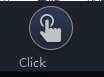
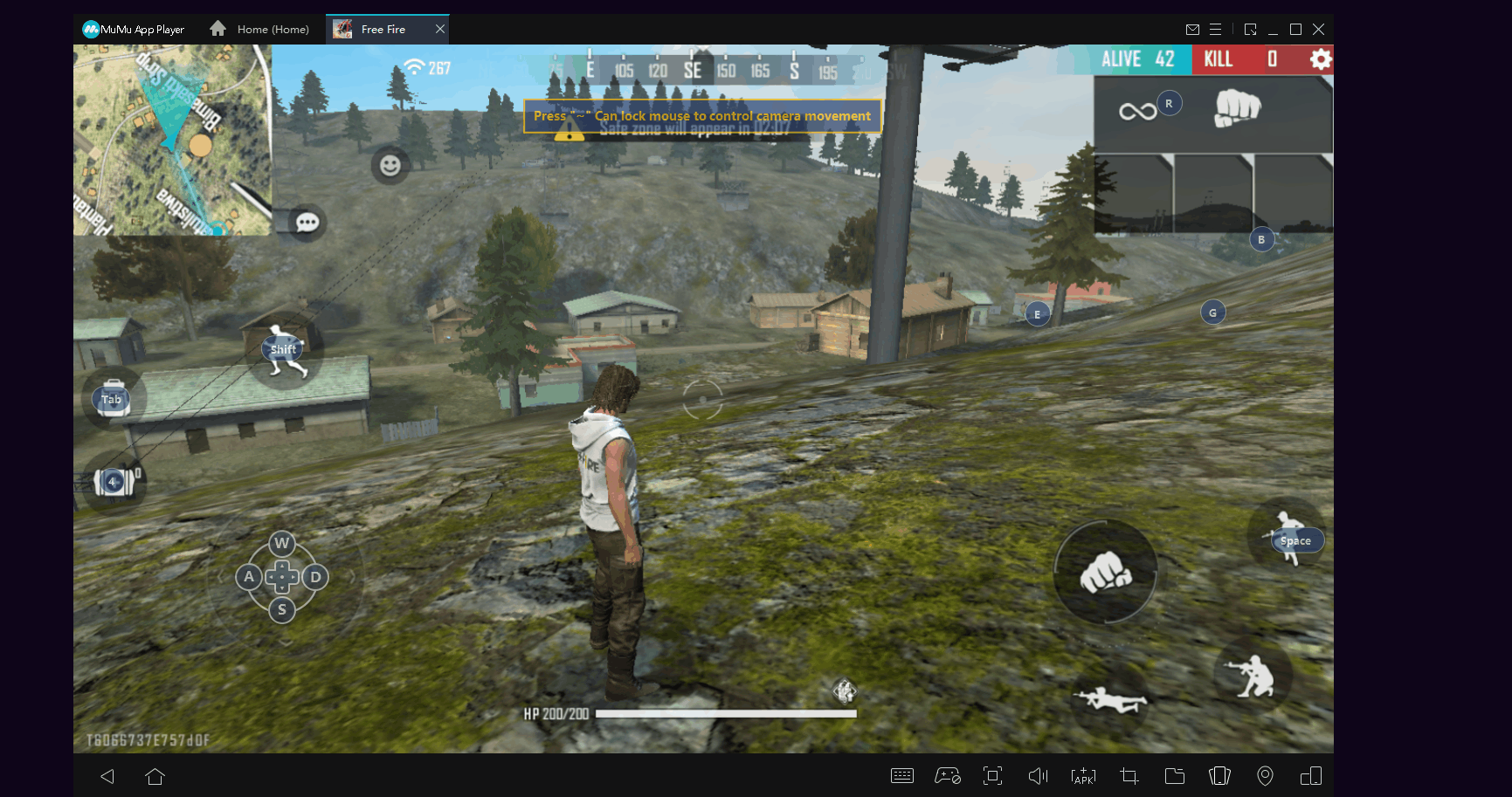
วิธีการ: ไปที่แผงการกำหนดค่าแป้นพิมพ์และเมาส์ กดปุ่มค้างไว้แล้วลากลงบนหน้าจอเกม (หรือคลิกซ้ายโดยตรงบนหน้าจอเกม) หลังจากนั้น เพียงกดปุ่มใดๆ บนแป้นพิมพ์ (เช่น F) เพื่อผูก
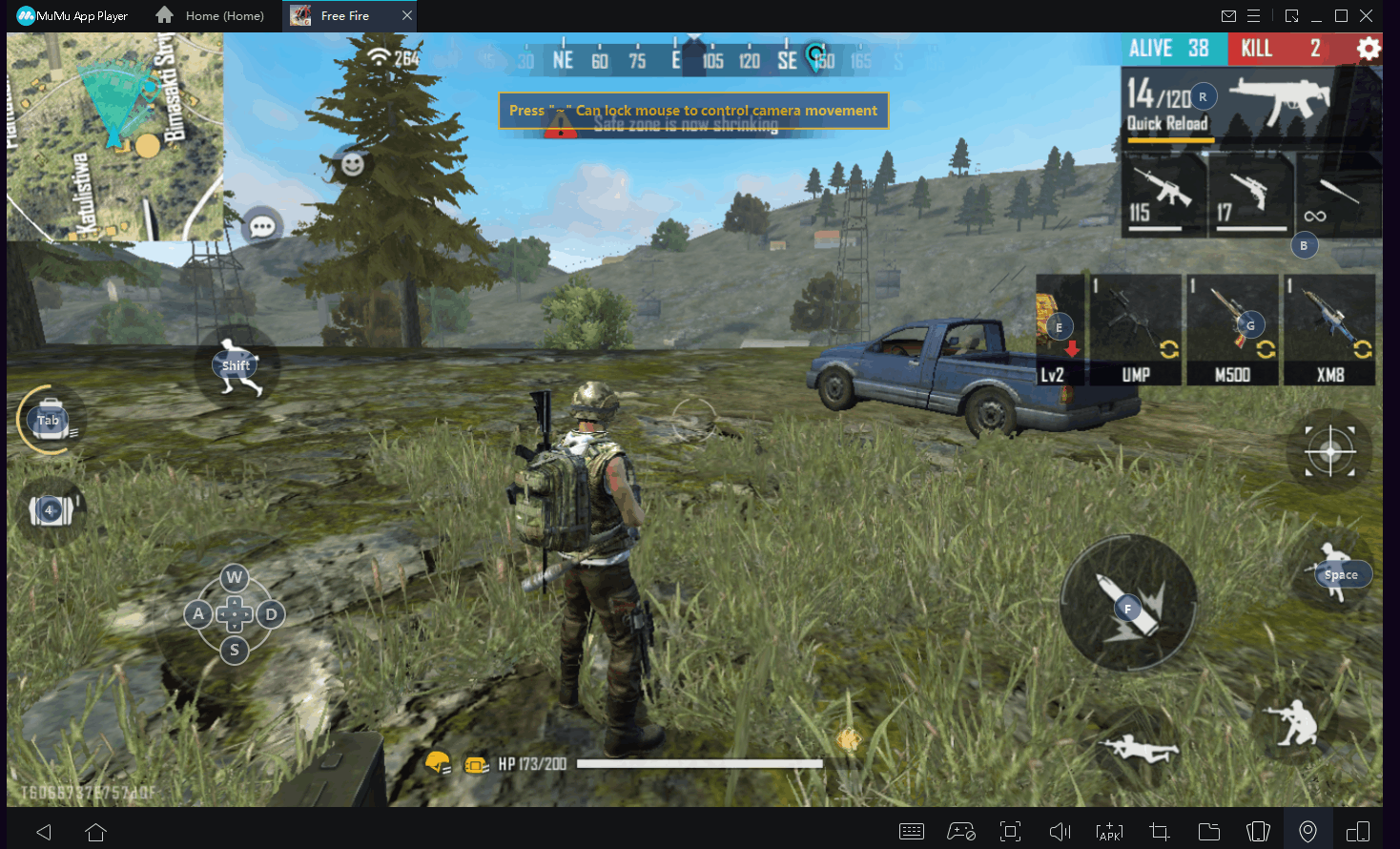
คำอธิบาย: การกดแป้นที่กำหนดค่าไว้ด้านบนจะเทียบเท่ากับการคลิกปุ่มที่เกี่ยวข้องด้วยเมาส์หรือนิ้วของคุณ
II.ดับเบิ้ลคลิก (คลิกต่อเนื่อง)
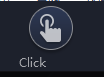
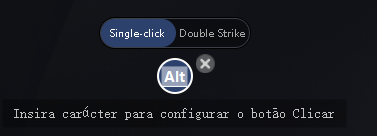
วิธีการ: ไปที่แผงการกำหนดค่าแป้นพิมพ์และเมาส์ กดปุ่มค้างไว้แล้วลากลงบนหน้าจอเกม (หรือคลิกซ้ายโดยตรงบนหน้าจอเกม) เลือก "ดับเบิลคลิก" และตั้งค่าความถี่ หลังจากนั้น เพียงกดปุ่มบนแป้นพิมพ์ (เช่น F) เพื่อผูก
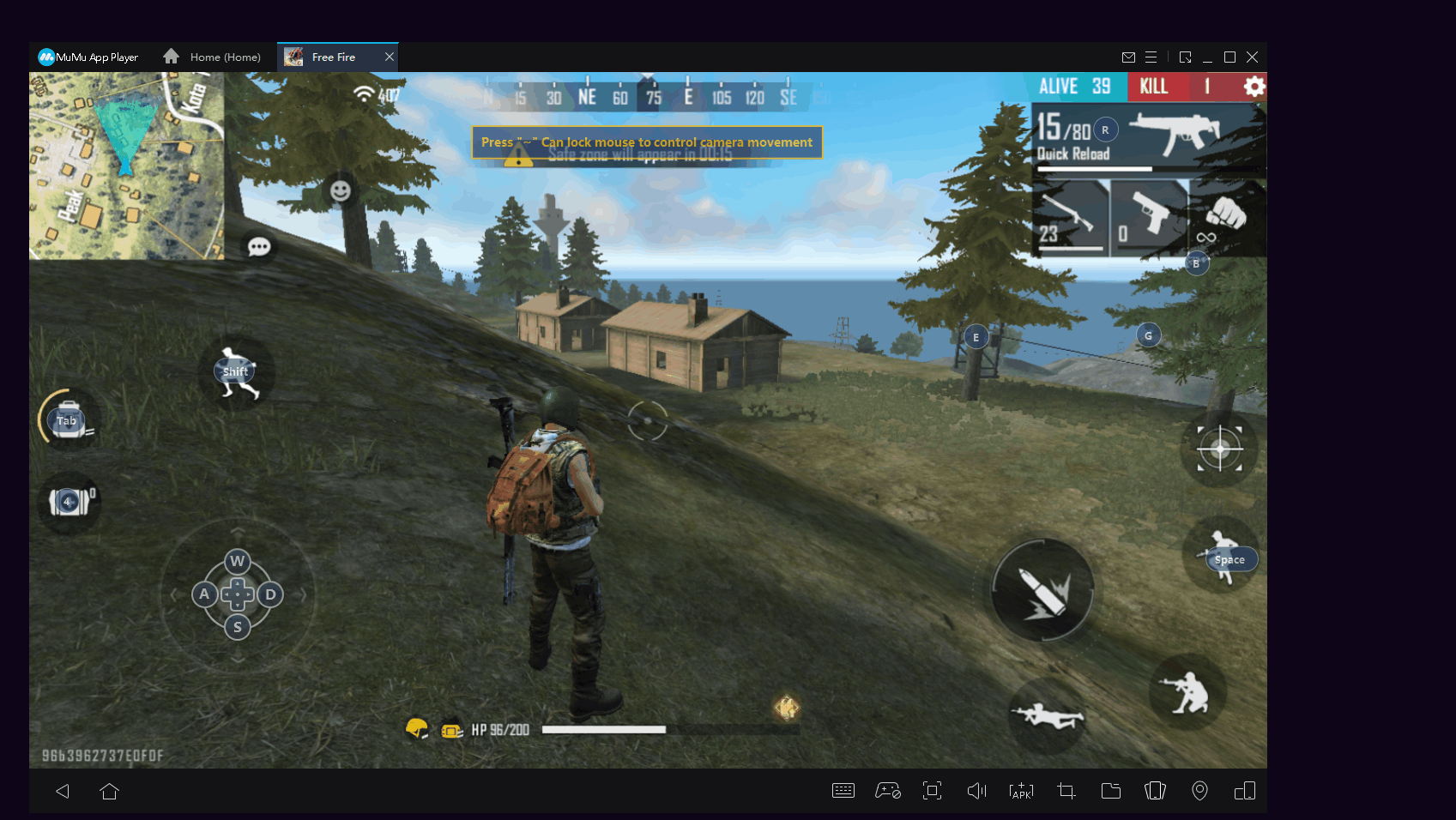
คำอธิบาย: การกดแป้นที่กำหนดค่าไว้ด้านบนจะเทียบเท่ากับการคลิกปุ่มที่เกี่ยวข้องอย่างต่อเนื่องด้วยเมาส์หรือนิ้วของคุณ
III.ดีแพด

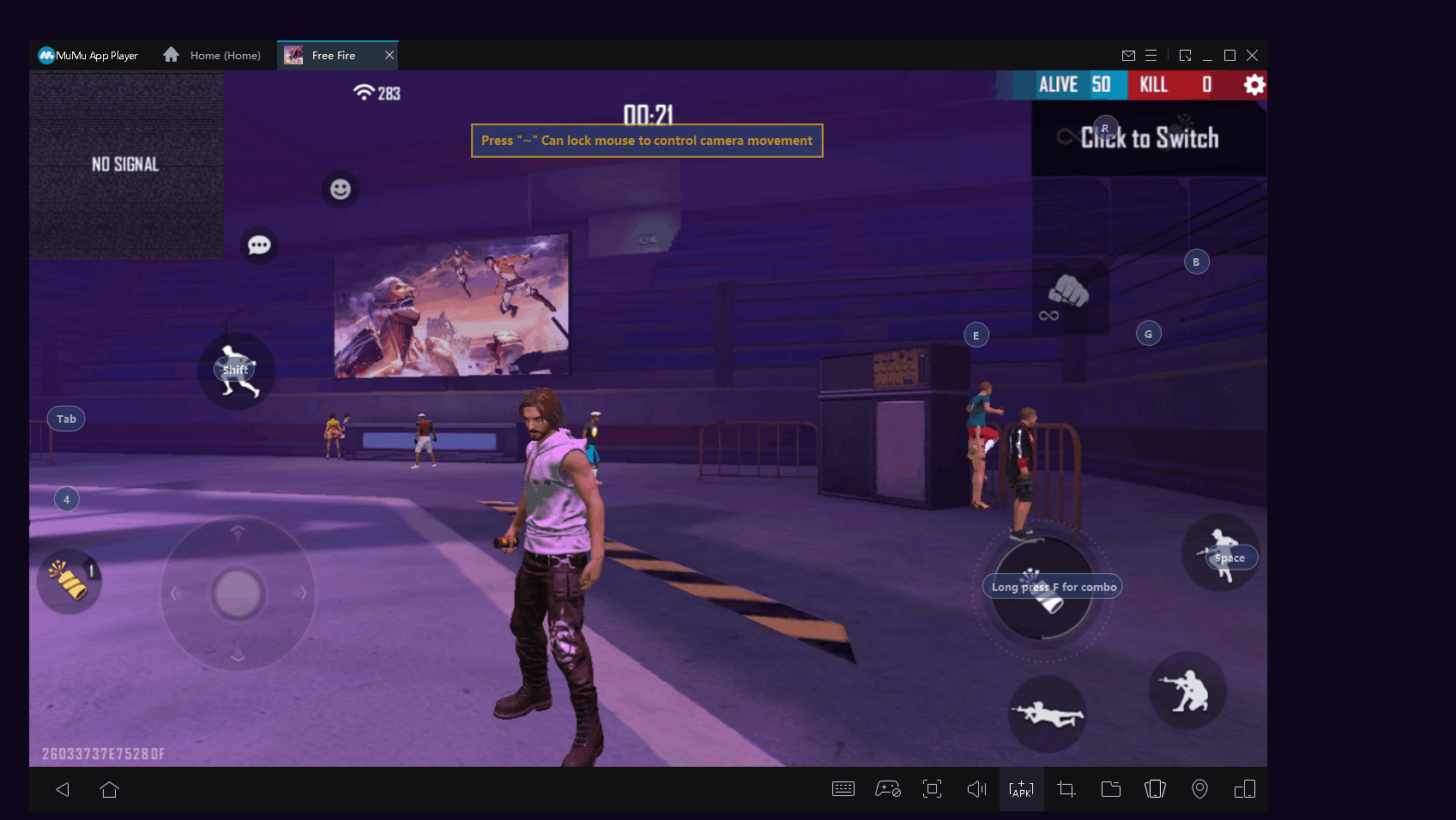
วิธีการ: ไปที่แผงการกำหนดค่าแป้นพิมพ์และเมาส์ กดปุ่มค้างไว้แล้วลากลงบนหน้าจอเกม (ปกติคือบน d-pad) เลือก "ประเภทการเลื่อน" หรือ "ประเภทการคลิก" ปรับขนาดให้เหมาะสม แล้วกดปุ่มเดียว บนแป้นพิมพ์ (เช่น W) เพื่อผูก
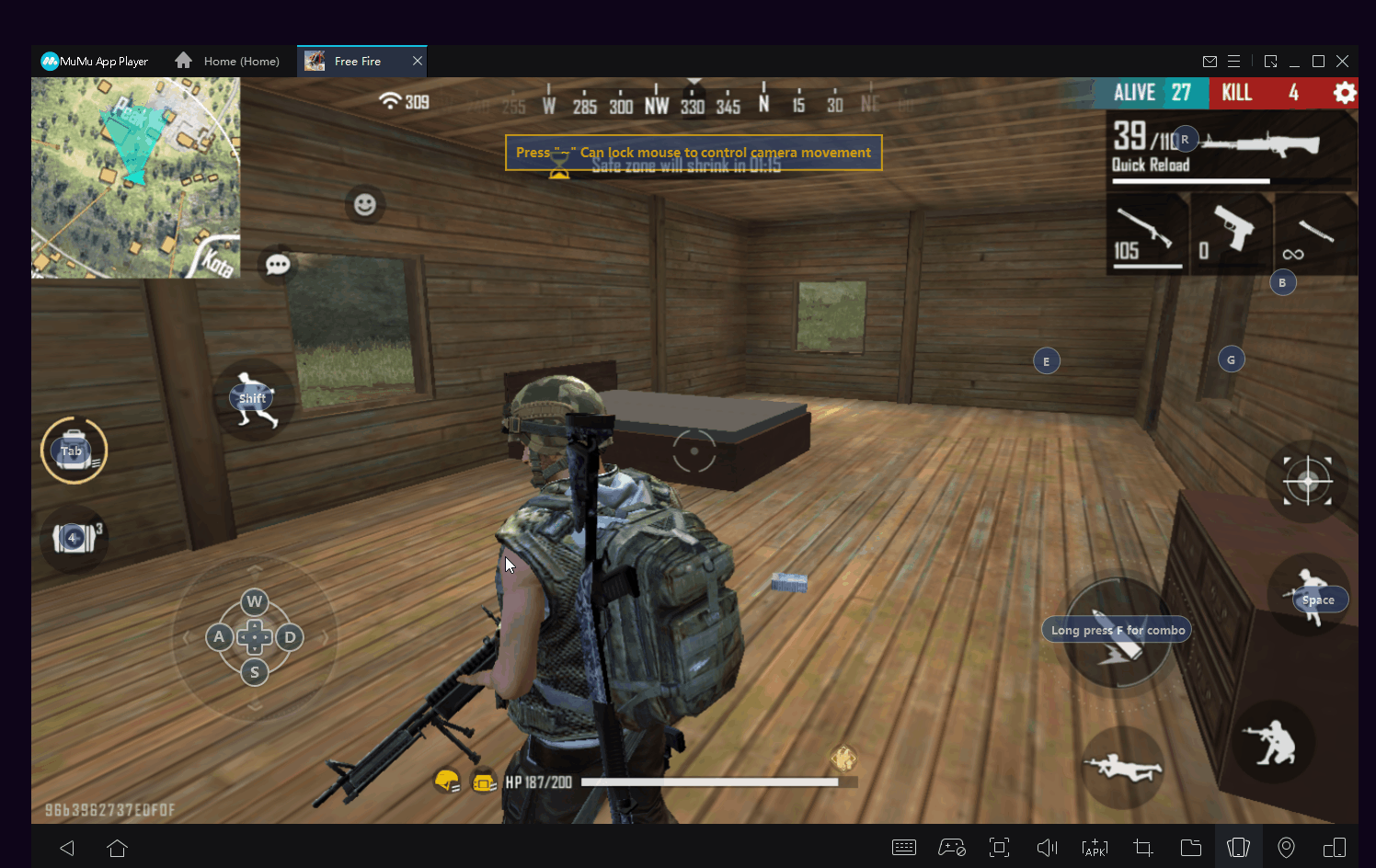
คำอธิบาย: คุณสามารถควบคุมการเคลื่อนไหวของตัวละครได้โดยการกดปุ่มที่กำหนดค่าไว้ค้างไว้
IV. จุดมุ่งหมาย
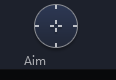
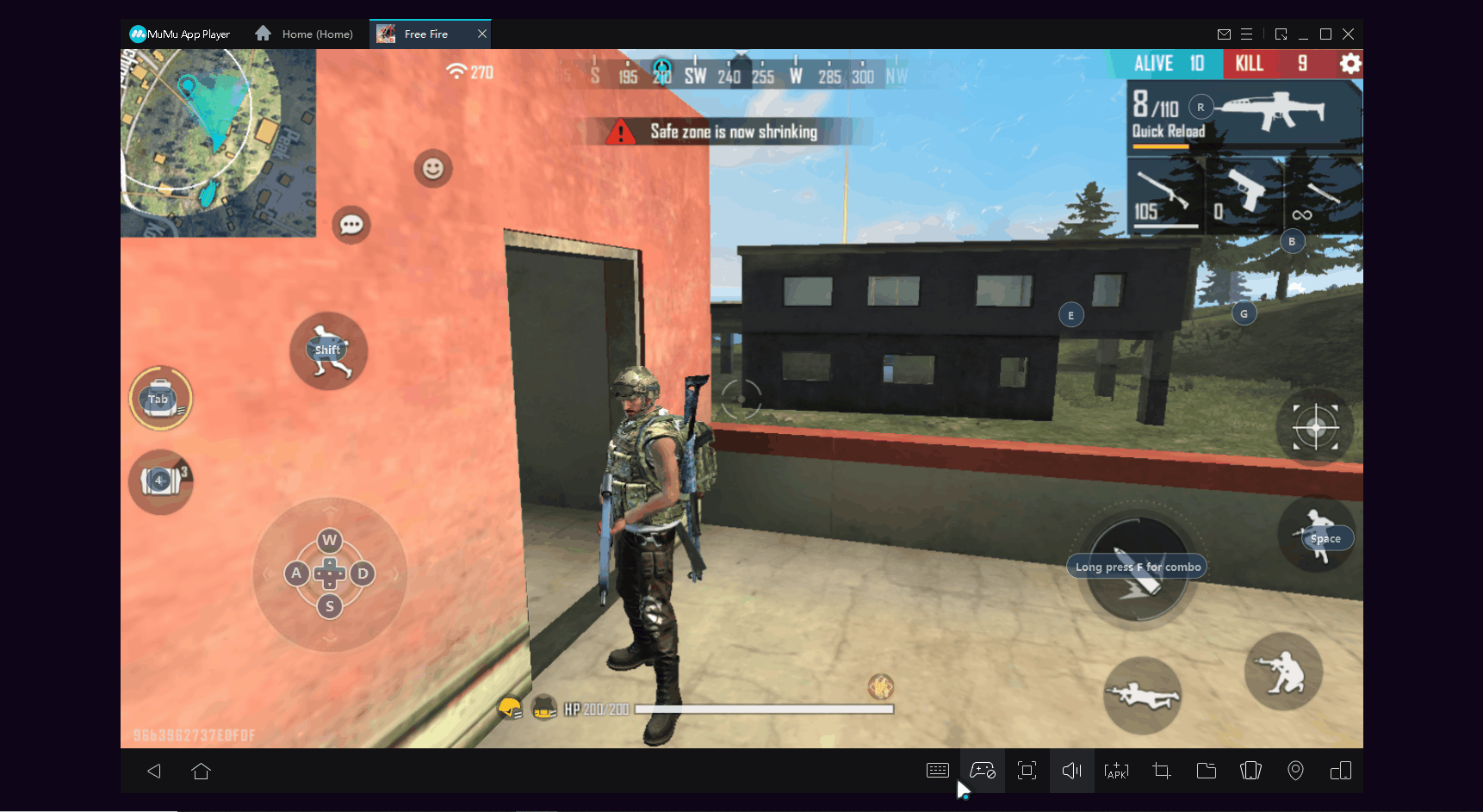
วิธีการ: ไปที่แผงการกำหนดค่าแป้นพิมพ์และเมาส์ กดปุ่มค้างไว้แล้วลากลงบนหน้าจอเกม (ปกติจะอยู่ที่ส่วนบนขวา) จากนั้นปรับความไวในการเคลื่อนที่ตามความพึงพอใจของคุณ หลังจากนั้น เพียงกดปุ่มบนแป้นพิมพ์ (เช่น ~) เพื่อผูกไว้กับปุ่ม
V. ไฟ (ต้องใช้กับการเล็ง)

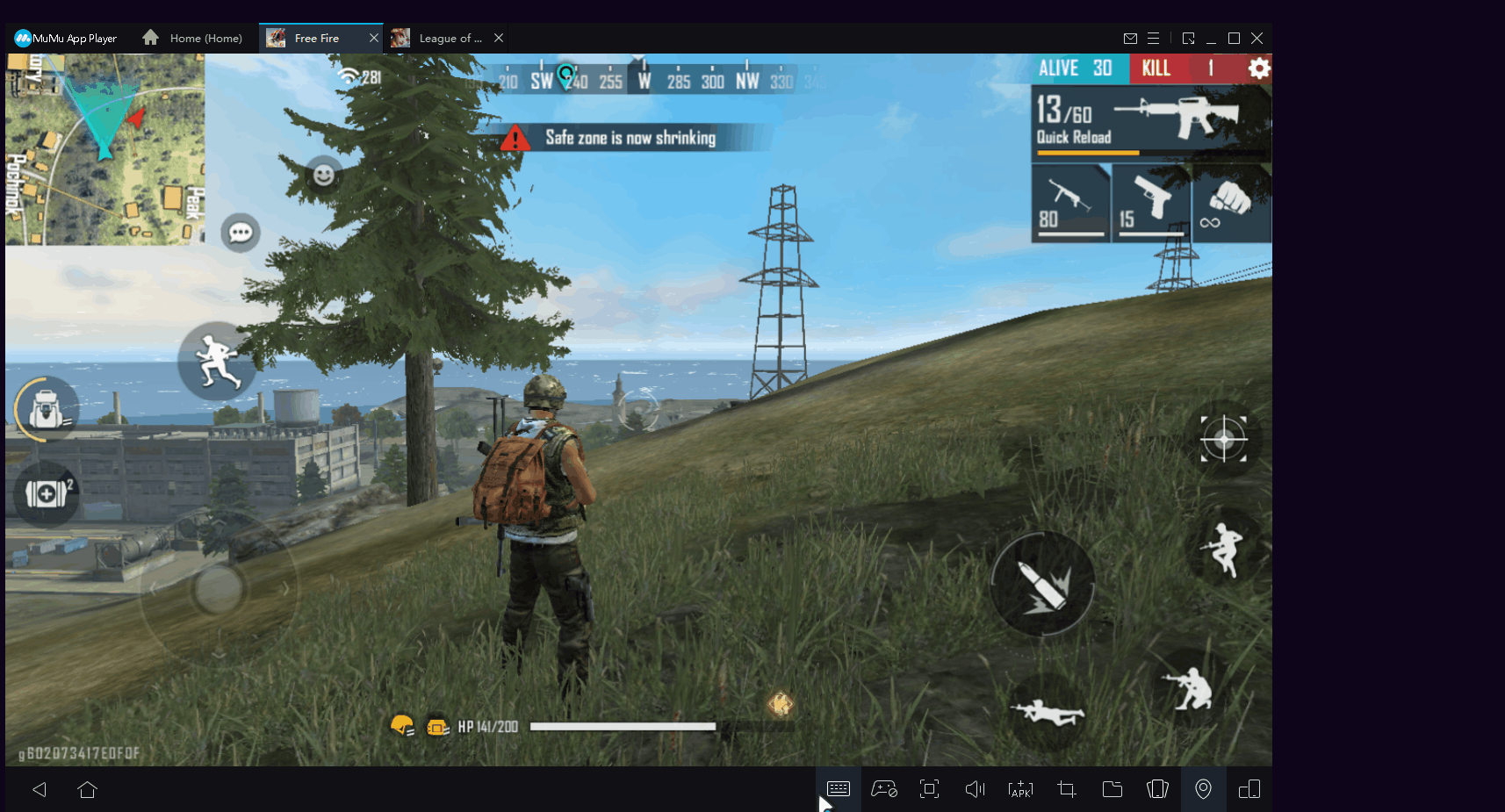
วิธีการ: ไปที่แผงการกำหนดค่าแป้นพิมพ์และเมาส์ กดปุ่มค้างไว้แล้วลากลงบนหน้าจอเกม (โดยปกติจะอยู่ที่ปุ่มโจมตี)
คำอธิบาย: หลังจากกด Aim เพื่อซ่อนตัวชี้เมาส์ การกดปุ่มซ้ายของเมาส์จะเป็นการเรียกปุ่มโจมตี/ไฟในเกม
VI. Gravity
วิธีการ: ไปที่แผงการกำหนดค่าแป้นพิมพ์และเมาส์ กดปุ่มค้างไว้แล้วลากลงบนหน้าจอเกม จากนั้นกดปุ่มใดก็ได้บนแป้นพิมพ์ (เช่น Q) เพื่อผูกไว้กับปุ่ม
คำอธิบาย: การกดคีย์ที่กำหนดค่าไว้ในโปรแกรมจำลองจะเทียบเท่ากับการเอียงอุปกรณ์จริงไปยังทิศทางที่คีย์แสดง
VII. Smart cast

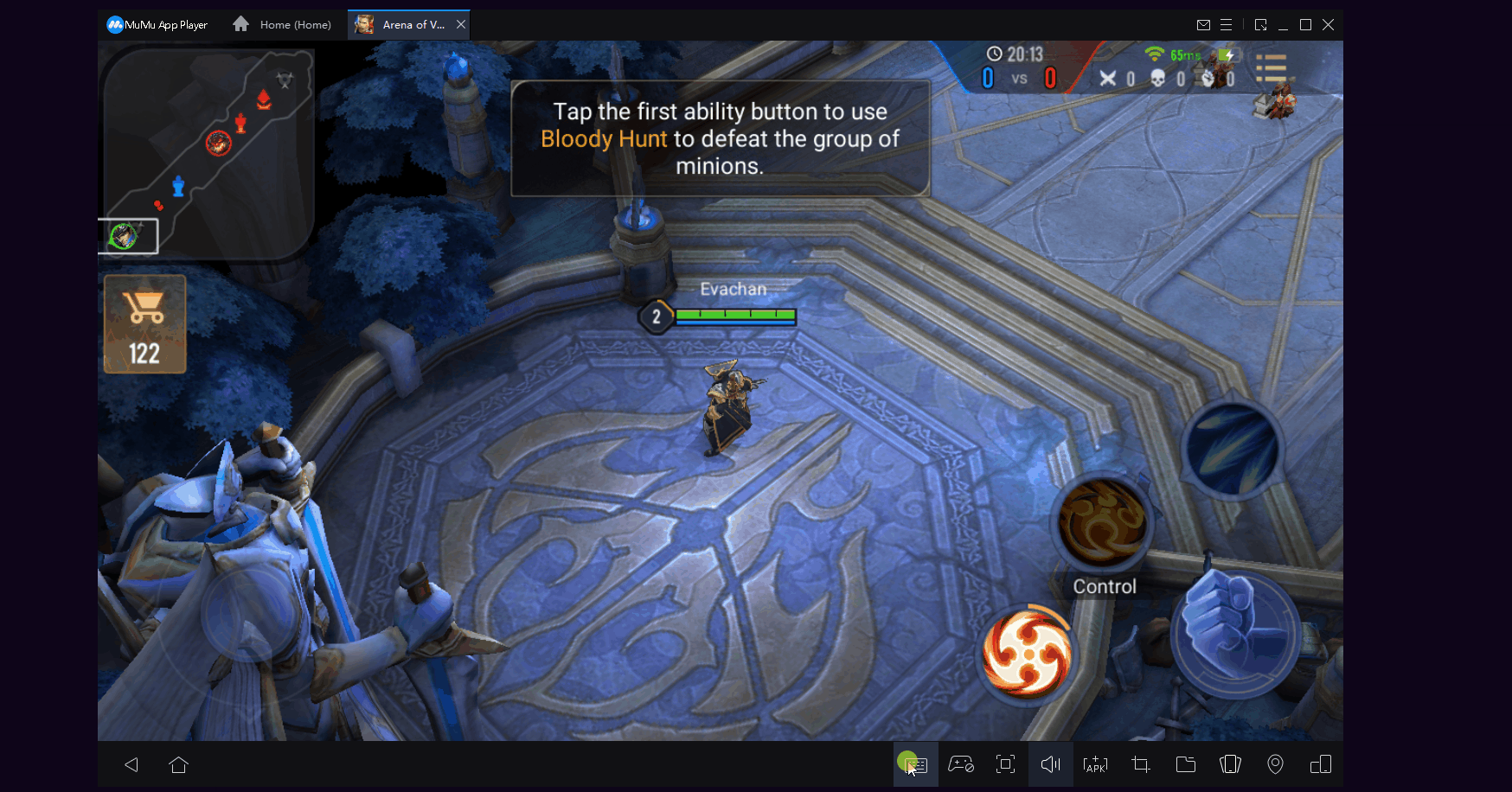
วิธีการ: ไปที่แผงการกำหนดค่าแป้นพิมพ์และเมาส์ กดปุ่มค้างไว้แล้วลากลงบนหน้าจอเกม (โดยปกติอยู่ที่บริเวณปุ่มทักษะของเกม) หลังจากนั้น เพียงกดปุ่มใดๆ บนแป้นพิมพ์ (เช่น Q) เพื่อผูกไว้กับปุ่ม
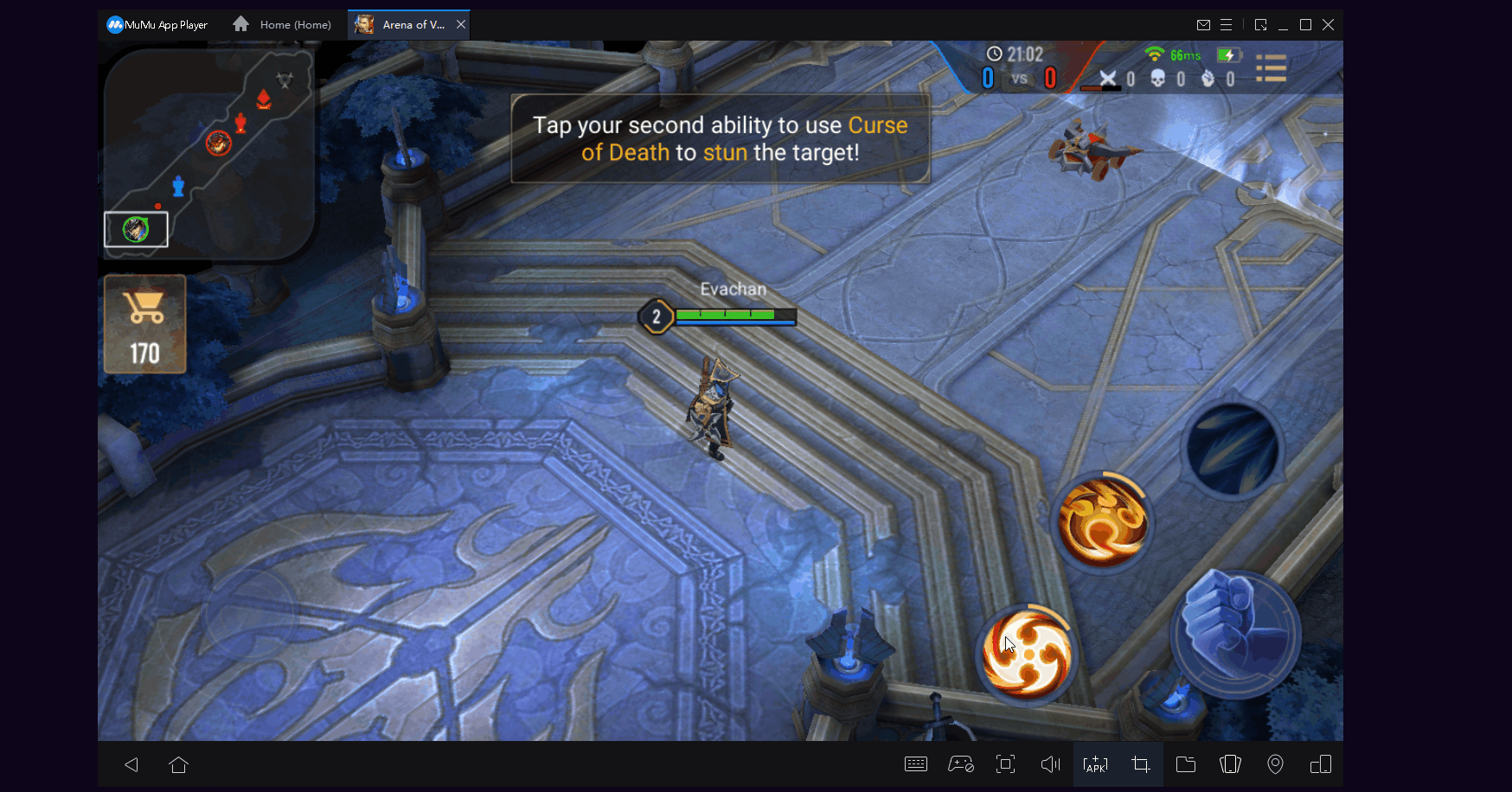
คำอธิบาย: หลังจากกดปุ่มที่กำหนดค่าไว้ คุณสามารถควบคุมทิศทางของทักษะด้วยเมาส์ได้
VIII. RB walk

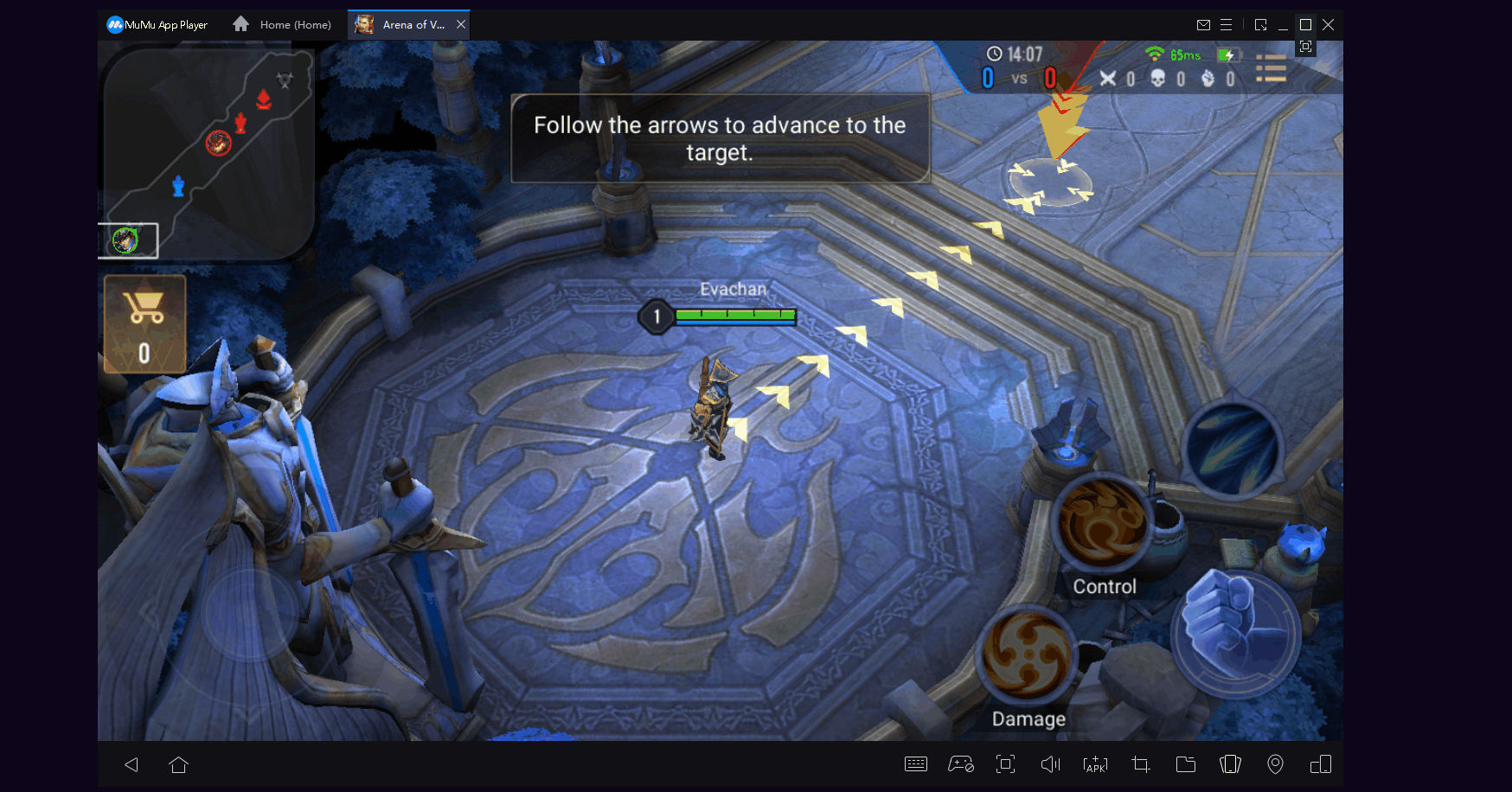
วิธีการ: ไปที่แผงการกำหนดค่าแป้นพิมพ์และเมาส์ กดปุ่มค้างไว้แล้วลากลงบนหน้าจอเกม (ปกติจะอยู่ที่ไอคอนจอยสติ๊ก) เพื่อตั้งค่า
คำอธิบาย: คลิกขวาที่จุดหนึ่งคำสั่งให้ตัวละครเคลื่อนที่เข้าหาจุดนั้น คำอธิบาย: คลิกขวาที่จุดหนึ่งคำสั่งให้ตัวละครเคลื่อนที่เข้าหาจุดนั้น
IX. Camera Pan
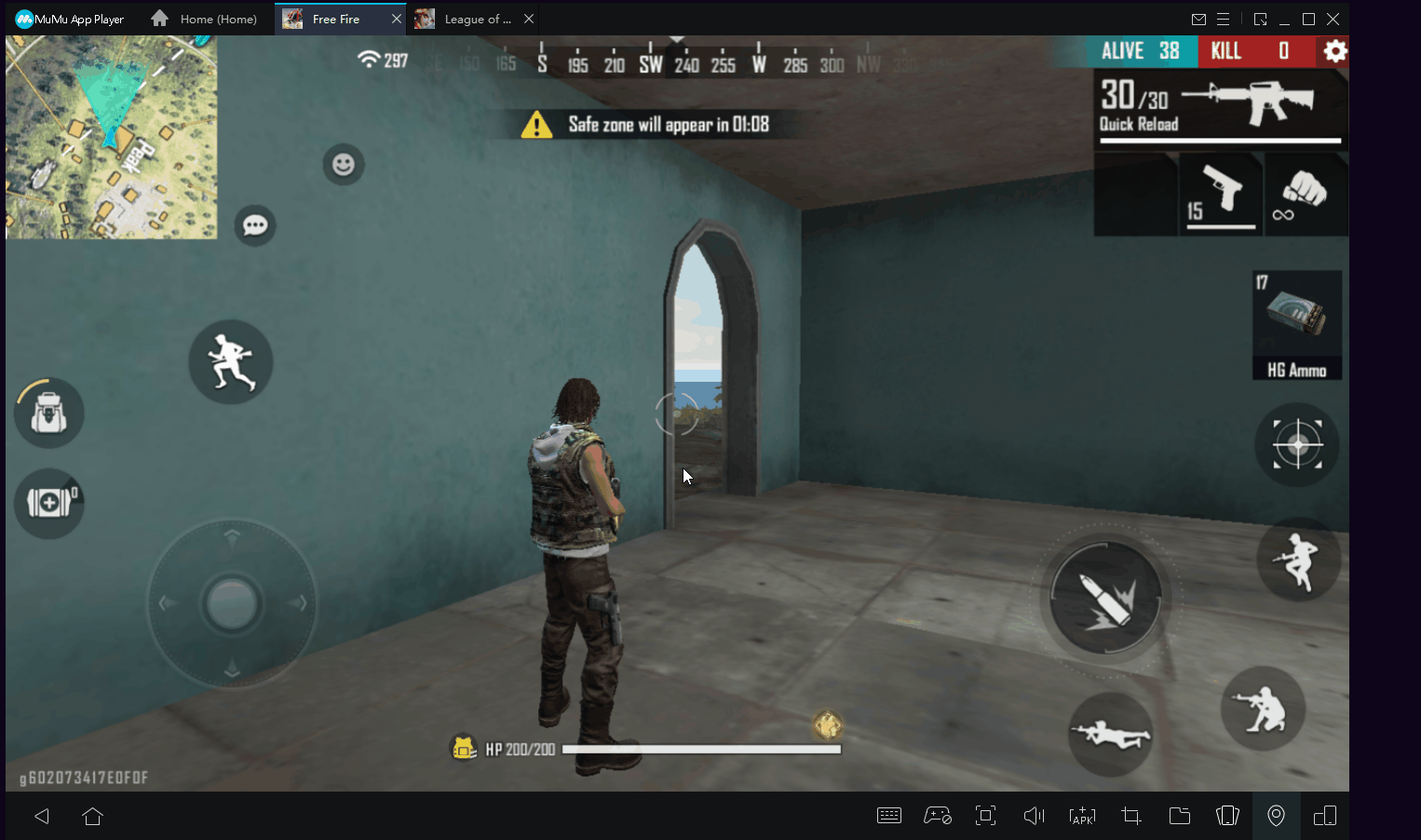
วิธีที่ 1: กดปุ่มที่กำหนดค่าไว้ล่วงหน้า (เช่น ~) เพื่อซ่อนตัวชี้เมาส์และเปิดใช้งานการแพนกล้องโดยใช้เมาส์ของคุณ กดปุ่มเดิมอีกครั้งเพื่อดึงตัวชี้ออกและปิดใช้งานการเลื่อนกล้องของเมาส์
วิธีที่ 2: เลื่อนเมาส์ไปรอบๆ ขณะที่กดปุ่มขวาของเมาส์ค้างไว้
วิธีที่ 3:
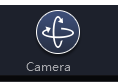
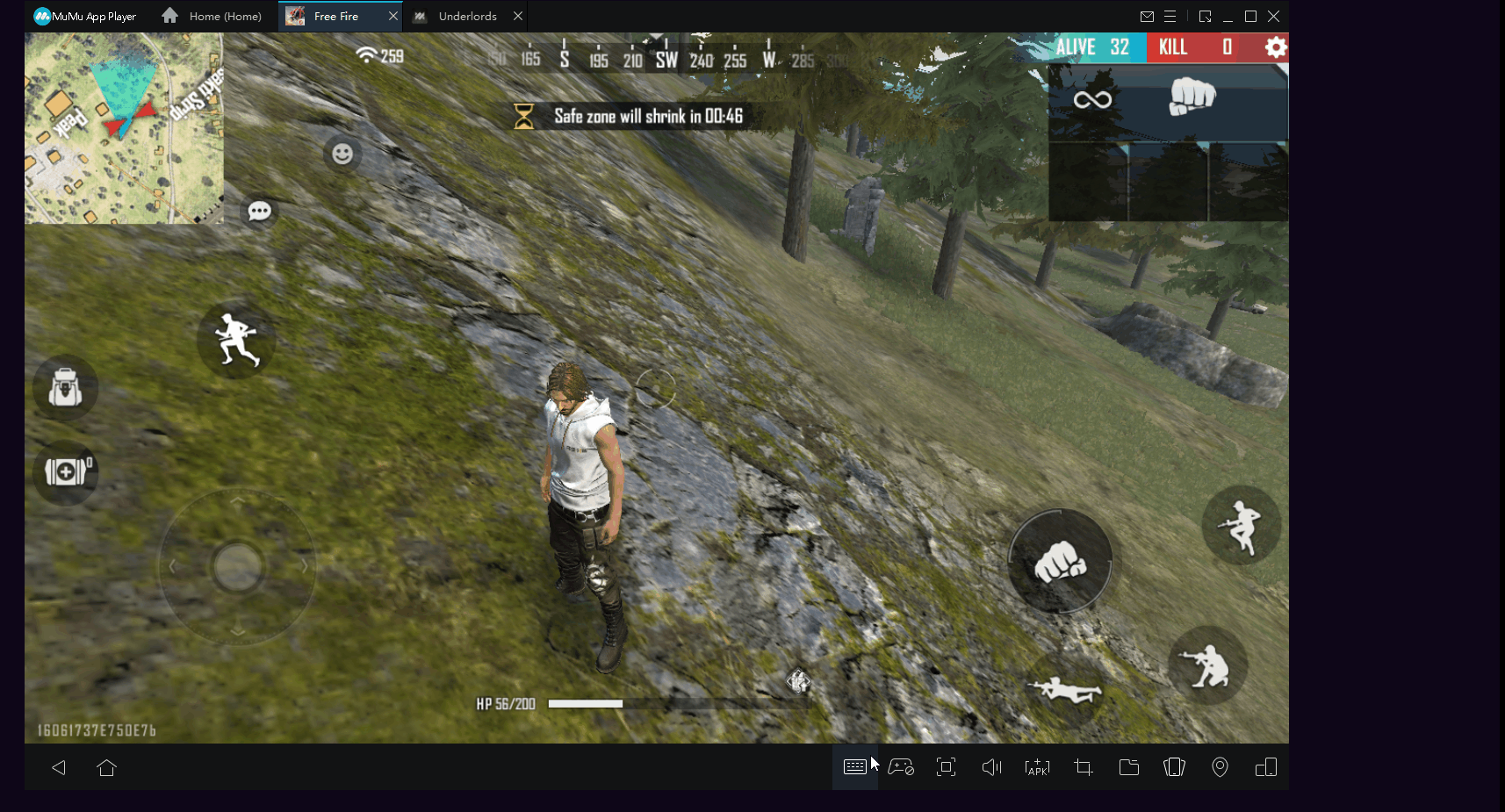
ไปที่แผงการกำหนดค่าแป้นพิมพ์และเมาส์ กดปุ่มค้างไว้แล้วลากลงบนหน้าจอเกม (มักจะไปที่ส่วนขวาบน) จากนั้นปรับความไวในการเคลื่อนที่ตามความพึงพอใจของคุณ หลังจากนั้น เพียงกดปุ่มใดๆ บนแป้นพิมพ์ (เช่น ↑) เพื่อผูกไว้กับปุ่ม หลังจากตั้งค่าคีย์แล้ว การกดจะเท่ากับการเลื่อนด้วยเมาส์หรือนิ้วของคุณ
Ⅹ. วิธีซ่อนปุ่ม
ปรับแถบเลื่อน "ความโปร่งใสของคีย์" ใต้แท็บ "การตั้งค่าขั้นสูง"

